Trasformare le immagini in forme con Power Point
Appena tornati dalle vacanze e non avete voglia di impegnare la testa? Ecco un’attività semplice e divertente per rendere più gradevoli frecce e diagrammi o trasformare le immagini in nuove forme.
1. punti elenco
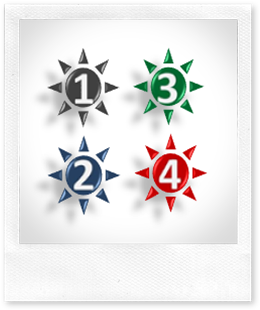 Caricate le immagini raffiguranti i numeri (o usate quelle del template già pronto) e selezionate la prima immagine per attivare la scheda [strumenti immagine].
Caricate le immagini raffiguranti i numeri (o usate quelle del template già pronto) e selezionate la prima immagine per attivare la scheda [strumenti immagine].
Nella nuova scheda trovate l’icona [ritaglia] cliccate sulla freccia sotto questa icona per espandere il menu e selezionate [ritaglia forma] per aprire la tendina contenente tutte le forme.
Scegliete quella che preferite (nell’esempio a lato è stata scelta la forma “sole”) in modo da sagomare l’immagine e, se volete darle un tocco in più, usate [effetti immagine] per inclinare le forme, aggiungere l’ombreggiatura o effetti 3D (nell’esempio è stata scelta l’opzione "effetto preimpostato 5")
2. freccia con punti elenco
l’immagine caricata è stata trasformata in una freccia e a lato sono stati inseriti i punti elenco.
Trovate questi esempi già costruiti nel template “mutaforma.pptx” che potete scaricare anche dalla pagina "download", aprendo la cartella modelli power point. Il file contiene anche delle immagini raffiguranti i numeri da 1 a 5 che potete modificare liberamente e che potete ricolorare sempre dalla scheda [strumenti immagine] cliccando su [colore].
L’immagine intera con i tre pennarelli è scaricabile dal mio account flickr, anche questa è utilizzabile e modificabile liberamente - ovviamente è gradito un link a tuttoslide.com :)

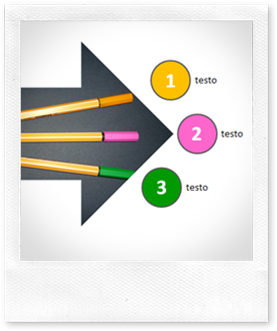


Ti capisco. Sono troppo occupato per fare presentazioni per una conferenza d'affari di solito. Non mi preoccupo perché c'è un modello di sito che posso usare Modelli PowerPoint in poweredtemplate.com . Un gran numero di argomenti diversi mi permette di affrontare il compito e preparare una spiegazione e una descrizione di qualsiasi prodotto. Sono sicuro che questo sarà utile a molti. Sono lieto di condividere. Buona fortuna al lavoro!
RispondiEliminaGrazie per la segnalazione!
Elimina